Прямое подключение (режим точки доступа)
Даже в среде без беспроводного маршрутизатора с помощью режима «Режим точки доступа» можно напрямую подключить мобильное устройство к аппарату по беспроводной сети, что позволяет подключать текущие мобильные устройства к аппарату, не выполняя сложные настройки.
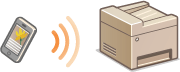
Подготовка к прямому подключению (режим точки доступа)
Подключение в режиме точки доступа устанавливается в следующем порядке.
 |
|
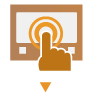 |
|
Проверьте сетевые настройки аппарата.
Задайте адрес IPv4. Настройка адреса IPv4
|
|
|
|
 |
||
 |
 |
Подготовка мобильного устройства
Задайте настройки для подключения мобильного устройства к сети Wi-Fi.
|
||
 |
||||
 |
 |
Переведите аппарат в состояние ожидания подключения.
<Меню (Menu)>
 <Настройки (Preferences)> <Настройки (Preferences)>  <Сеть (Network)> <Сеть (Network)>  <Парам. прямого соединения (Direct Connection Settings)> <Парам. прямого соединения (Direct Connection Settings)>  задайте для параметра <Использ. прямое соединение (Use Direct Connection)> значение <Вкл. (On)>. задайте для параметра <Использ. прямое соединение (Use Direct Connection)> значение <Вкл. (On)>. |
 |
Задание значения для времени до автоматического прерывания.Когда включено прямое соединение, можно указать время для автоматического разъединения. <Прерыв. прямого соединения (Direct Connection Termination)>
Одновременное подключение нескольких мобильных устройствЗадайте произвольный идентификатор SSID аппарата и ключ сети. <Настройки режима точки доступа (Access Point Mode Settings)>
Canon Print BusinessСведения об операционных системах, совместимых с приложением Canon Print Business, подробную процедуру настройки и процедуру работы см. в справке приложения или на веб-сайте Canon (global.canon/gomp/).
|
Прямое подключение
 |
|
На установку подключения между аппаратом и мобильным устройством может потребоваться некоторое время.
|
Подключение вручную
1
Выберите <Мобильный портал (Mobile Portal)> на экране Главный (Home). Экран Главный (Home)
Если мобильное устройство уже подключено, переходите к шагу 3.
2
Выберите <Подключить (Connect)>.
3
Настройте параметры Wi-Fi с мобильного устройства, используя идентификатор SSID и ключ сети, которые отображаются на экране.
4
После завершения целевой операции выберите <Выключить (Disconnect)>.
Подключение с помощью QR-кода
1
Выберите <Мобильный портал (Mobile Portal)> на экране Главный (Home). Экран Главный (Home)
Если мобильное устройство уже подключено, переходите к шагу 3.
2
Выберите <Подключить (Connect)>.
3
Выберите <QR-код (QR Code)>.
4
Запустите приложение Canon Print Business на мобильном устройстве. Использование аппарата с помощью приложений
5
Считайте QR-код, отображенный на экране, с помощью приложения Canon PRINT Business.
Запустите приложение Canon PRINT Business на мобильном устройстве и считайте QR-код.
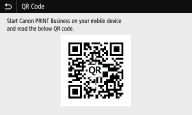
6
После завершения целевой операции выберите <Выключить (Disconnect)>.
Подключение с помощью NFC (Android)
Перед использованием NFC, проверьте, задано ли для параметра <Использовать NFC (Use NFC)> значение <Включить (On)>. <Использовать NFC (Use NFC)>
1
Выберите <Мобильный портал (Mobile Portal)> на экране Главный (Home). Экран Главный (Home)
Если мобильное устройство уже подключено, переходите к шагу 3.
2
Выберите <Подключить (Connect)>.
3
Запустите приложение Canon Print Business на мобильном устройстве. Использование аппарата с помощью приложений
4
Включите настройки NFC мобильного устройства.
5
Поднесите мобильное устройство ближе к метке NFC на аппарате. Панель управления

6
После завершения целевой операции выберите <Выключить (Disconnect)>.
 |
|
Выберите <Инф. о подключ. (Connection Information)> на экране <Прямое соединение (Direct Connection)>, чтобы проверить подключенное мобильное устройство.
|
 |
|
При подключении по прямому соединению может быть невозможно подключиться к Интернету, в зависимости от используемого мобильного устройства.
Если беспроводное соединение с мобильным устройством не удалось установить в течение 5 минут, пока отображаются SSID и ключ сети, аппарат выходит из режима ожидания подключения.
Если во время прямого подключения между мобильным устройством и аппаратом не выполняется обмен данными, соединение может быть закрыто.
В режиме прямого соединения спящий режим менее эффективно экономит энергию.
Если аппарат используется в среде беспроводной локальной сети, он должен оставаться подключенным к беспроводной сети при использовании прямого подключения. Процесс установки прямого подключения не может начаться, когда аппарат не подключен к беспроводной сети или процесс установки подключения еще не завершен. Если во время обмена данными по прямому подключению соединение между аппаратом и беспроводной сетью будет разорвано, обмен данными может прерваться.
После выполнения требуемой операции обязательно завершайте соединение между аппаратом и мобильным устройством. Если они останутся соединенными, эффективность экономии энергии в спящем режиме снизится.
Если вы используете режим прямого соединения, не задавайте IP-адрес на мобильном устройстве вручную. В противном случае возможно ухудшение связи после использования режима прямого соединения.
|